
藉由將學習時間切割成一段一段的長期間隔時間,更多接收的資訊將於長期記憶中進行編碼,會比短期內花更少實際時間死記硬背或填鴨教學更有效率。
……
全文請閱覽:語言學習|間隔反覆&遺忘曲線數碼:記憶時間
用 Notion 製作「間隔反覆」學習儀表板的操作步驟:
1. 進入「Notion」平台。
2. 點選「Empty with icon」,製作一個帶有圖示的新空白頁面。

3. 輸入名稱,選擇圖示。
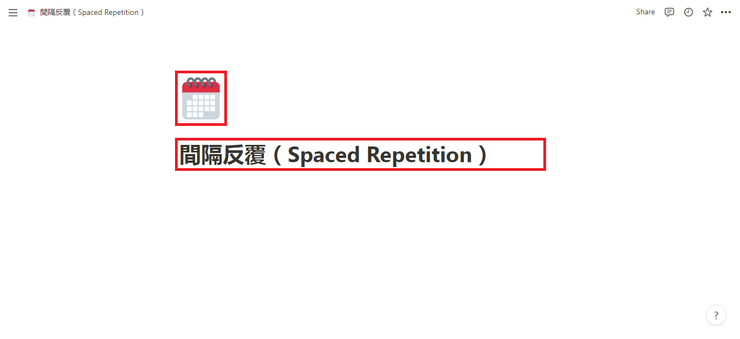
4. 點選「Add cover」,選擇橫幅封面。

5. 點選「Change cover」,更換自己想要的橫幅封面圖片。

6. 點選「Reposition」,可調整橫幅封面圖片的位置。

7. 點選「Color」,從 BACKGROUD 清單中點選背景顏色,增添視覺效果。

8. 在頁面上的區塊輸入「/」。

9. 從下拉式清單中點選「Database - Inline」,產生1個資料庫表格。

10. 點擊「+」,在資料庫表格中新增欄位屬性(Property)。

11. 點擊各欄位,然後點擊「Edit Property」,在資料庫表格中編輯欄位屬性(Property)。

12. 在資料庫表格中增添欄位及其屬性(Property)如下圖所示:

13. 「學習成效」欄位設定為下拉式清單,並點擊欄位下方表格輸入選項,這裡是選擇合適的表情符號(可複製貼上)及描述文字。

14. 點擊「下次複習日期」欄位下方表格,跳出輸入公式框。

15. 輸入或複製公式格式如下(藍色部分可隨自己想要或需求變更調整):
if(prop("第3次複習"), dateAdd(prop("學習日期"), 35, "days"), if(prop("第2次複習"), dateAdd(prop("學習日期"), 20, "days"), if(prop("第1次複習"), dateAdd(prop("學習日期"), 7, "days"), dateAdd(prop("學習日期"), 1, "days"))))
公式說明如下:
- 「prop」,指定欄位資料
- 「if」,設定條件情況
- 「dateAdd」,累加日期天數
- 第1次複習是在01天後,第一次學習即顯示下次學習日期是經過1天後的日期
- 第2次複習是在07天後,是否是第1次複習,假如是的話在學習日期上增加7天,而顯示下次學習日期是經過7天後的日期
- 第3次複習是在20天後,是否是第2次複習,假如是的話在學習日期上增加20天,而顯示下次學習日期是經過20天後的日期
- 第4次複習是在35天後,是否是第3次複習,假如是的話在學習日期上增加35天,而顯示下次學習日期是經過35天後的日期
- 16. 檢視確認公式範本中的藍色部分(螢幕畫面上呈現綠色)例如「學習日期」等全部跟資料庫表格的欄位屬性(Property)一致對應

17. 點擊「Done」,完成公式的編輯。

18. 點擊「Add view」,然後點選「Calendar」,增加行事曆檢視模式。

19. 點擊「Show Calendar by」項目點選「下次複習日期」,在行事曆上顯示下次複習日期,用以提醒。

20. 點擊「Done」,完成行事曆檢視模式的編輯。

21. 在「View name」命名為「行事曆」。

22. 點擊「叉叉」結束。

23. 科學化間隔反覆學習法學習時間管理面板完成。
24. 點擊「⋮⋮」,點選「Duplicate」,複製資料庫用作修正調整的個人化學習時間管理面板。

25. 在資料庫表格中新增4個「數字」欄位屬性(Property):「第1次複習實際有效天數」「第2次複習實際有效天數」「第3次複習實際有效天數」「第4次複習實際有效天數」,作為變數分別替換固定數值01、07、20、35,這樣可根據自己的實際學習成效做修正調整,形成個人化間隔反覆學習法。

26. 點擊「下次複習日期」欄位下方表格,跳出輸入公式框,用「第1次複習實際有效天數」、「第2次複習實際有效天數」、「第3次複習實際有效天數」、「第4次複習實際有效天數」的手動變數分別替換公式中的固定數值01、07、20、35。

27. 個人化間隔反覆學習法學習時間管理面板完成。
🚀
從今年(2022)下半年開始陸續進行3項有意思、有意義及有價值的社會創新計畫,這3計畫是整合一體的,這也是個未來10年計畫:
"語言學習元宇宙"
"偏鄉教育設計思考"
"偏鄉教育數位游牧"
3計畫的簡介及詳情,請追蹤下列兩個平台管道,持續關注這有意思、有意義及有價值的社會創新計畫,並分享出去:
- 平台網站:方格子出版專題 語言學習元宇宙
- 臉書專頁:葩莉歐透 多語自學者















